Slik Sync LG Dare Med Microsoft Outlook
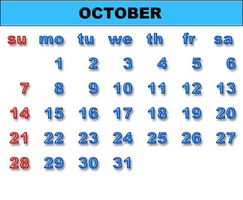
Computer installasjon av programvare, for eksempel bitpim, gjør at LG Våg å synkronisere med Microsoft Outlook-kalenderen og også Outlook-kontakter. YouTube tilbyr en video for personer som ønsker å lære hvordan du synkroniserer LG Dare og Microsoft Outlook. En annen type programvare som synkroniserer opp LG Dare med Microsoft Outlook kalles Data Pilot. Data Pilot gjør LG Dare telefoner å synkronisere med Microsoft Outlook via en konfigurasjon satt til VX9700 - spesielt for Verizon LG Dare mobiltelefon.
Bruksanvisning
1 Naviger til bitpim nettstedet for å laste ned tredjeparts programvare, bitpim (se "Ressurser"). Denne programvaren gjør det mulig for en LG Dare mobiltelefon til å synkronisere med Microsoft Outlook.
2 Velg nedlastings passer for ditt system. Tilgjengelige alternativer (på tidspunktet for denne artikkelen) inkluderer Windows 2000 / XP / Vista / 7, Linux RPM og Mac OSX 10.3.
3 Installer den nedlastede bitpim filen. Deretter dobbeltklikker du den for å kjøre programvaren. Hvis bitpim ikke installeres umiddelbart etter nedlasting, finner bitpim filen oppført i datamaskinens programmer, åpne bitpim mappen og kjør filen.
4 Velg "Import" alternativet, og velg deretter "Import Calendar Wizard" alternativet. På Import Calendar Wizard skjermen, velger du "Browse" -knappen. Deretter velger du "Outlook" som en importkilde. Dette gjør det mulig å importere kalenderen av ditt valg. Klikk "Next" og en for import av data Preview vises. Klikk "Next" igjen for å avsløre en importalternativer. La det misligholdte utvalget som "Erstatt alle", og klikk "Finish" -knappen.
5 Sett opp telefonen. Velg ikonet Rediger innstillinger øverst på skjermen, slik at skjermbildet Bitmip innstillinger vises. Velg "Phone Wizard" -knappen, velg deretter "Verizon Wireless", "LG" og "LG VX9700." Fortsett ved å velge "COM 3." Klikk "Next", og når oppsummeringsskjermen vises klikker du på "Finish" -knappen.
6 Plugg din LG Dare mobiltelefon til datamaskinen med USB-kabelen. Denne fremgangsmåten gjør at bitpim å lese telefonen. Øverst datamaskinen skjermen, klikker du på ikonet for en telefon med en grønn pil som peker til den. Dette ikonet brukes til å sende data til LG Dare. Velg "Calendar" på venstre side av skjermen, og LG Dare mobiltelefon tilbakestilles automatisk. Det er nå synkronisert med Microsoft Outlook.
7 Sett din telefon setting. Velg "COM 3", klikk deretter på "Finish" -knappen. Klikk på "OK". LG Dare telefonen er nå synkronisert med Microsoft Outlook-kalenderen på datamaskinen.
Hint
- Selv om Microsoft Outlook-kalenderen og Outlook-kontakter kan synkroniseres med LG Dare, "Backup assistent" er en funksjon som kan brukes som et alternativ til å synkronisere Outlook-kontakter med LG Dare.
